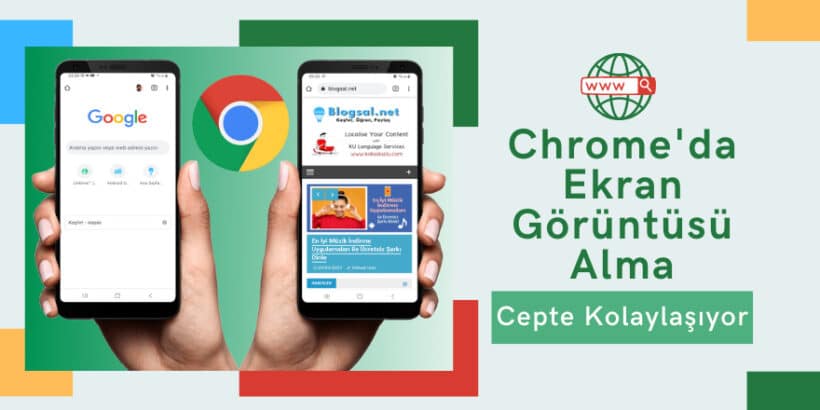İnternet’te gezerken okuduğun bir söz, yazı veya gördüğün resim çok mu hoşuna gitti? Mobil cihazlarda, Chrome ekran görüntüsü alma artık kolay. Nasıl mı, detaylar haberimizde!
İnternet’te gezinmeyi pratik hale getiren Google Chrome web tarayıcı, yeni bir özelliğe daha kavuştu. Bu yeni özellik sayesinde üçüncü parti bir uygulamaya gerek kalmadan veya cihazının tuş kombinasyonlarını kulanmadan ekran görüntüsü alabilirsin.
Ekran görüntüsü almak için telefonun kendi özelliklerini kullanmak mümkün. Android cihazlarda genellikle ses kısma ve güç düğmesine aynı anda bastığında ekran görüntüsü alabilirsin. iPhone’da ise yan düğme ve ses açma; yan düğme (veya üst düğme) + ana ekran düğmesine basarak alabilirsin.
Tuşlarla uğraşmak istemeyenler ekran kaydetme uygulaması da tercih edebiliyor. Bu tür uygulamalar ekranın anlık resmini çekmek dışında video kaydı yaparak ekrandaki tüm hareketleri de kaydedebiliyor.
Ancak kimi zaman uygulamayı açayım, yok tuşlara basayım derken zaman kaybı yaşayabilir hatta tuşlara basıyım derken telefonunu dahi kapatabilirsin.
Kullanıcıları bu tür dertlerden kurtarmak isteyen Google, Chrome’a basit bir araç ekledi. Bu araç kolay bir şekilde o anki ekranın görüntüsünü alabiliyor hatta paylaşmana imkan tanıyor. Chrome’u hala cihazına yüklemediysen en iyi 5 uygulama indirme sitesi yazımızı okuyarak indirebilirsin.
Chrome Ekran Görüntüsü Alma Nasıl Yapılır?
Chrome’u kullanarak yapacağın işlemlerde sadece sayfanın ekran görüntüsünü alabilirsin. Yani, Chrome, üst kısımda yer saat, tarih gibi bilgilerin yanı sıra telefonun tuş takımını da almaz. Oysa ekran görüntüsü alan uygulamalar ekranın tamamını alır veya alan seçmen gerekir.
Bu kadar çok bahsettiğimiz aracı nasıl kullanacağına ve özelliklerine şimdi yakından bakalım.
1- Chrome’da herhangi bir sayfada gezdiğini varsayalım. Sağ üst köşedeki üç noktaya dokun.
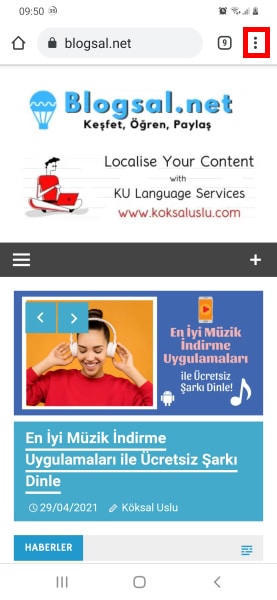
2- Açılan menüden Paylaş seçeneğine gir.
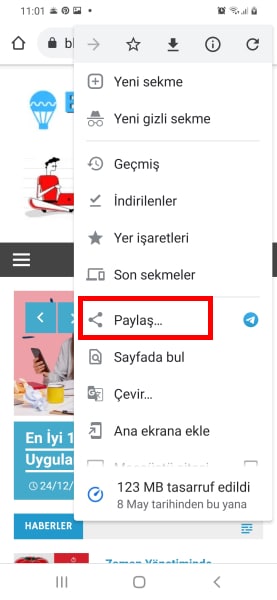
3- Burada hemen Ekran Görüntüsü aracını göreceksin ve üzerine tıkla.
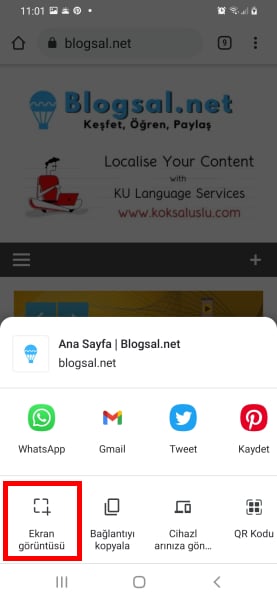
4- Ekran görüntüsünü aldıktan sonra bazı düzenleme seçeneklerini göreceksin. Bunları kullanmak zorunda değilsin. Ancak bilgilenmen açısından ne işe yaradığını aktaralım:
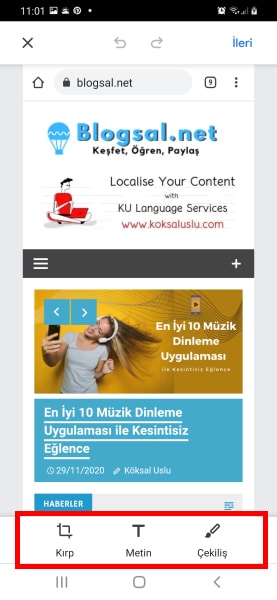
- Kırp ile görüntünün kaydetmek istediğin kısmını seçebilirsin. Seçimi onaylamak için tik (onay) işaretine, iptal etmek için çarpıya (X) basman yeterli.
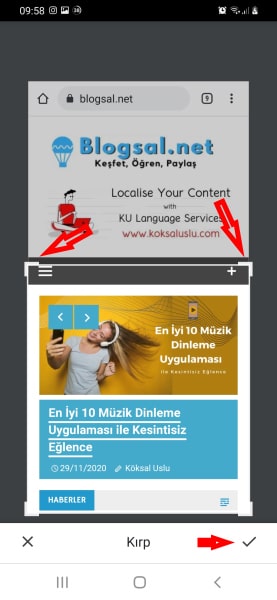
- Metin ile istediğin yere, dilediğin rengi kullanarak yazı yazabilirsin. Metni, metin kutusuna (yazmak için dokun diye yazan kısım) yazabilirsin. Çarpı veya tik işaretine dokunarak işlemi tamamlayabilirsin.
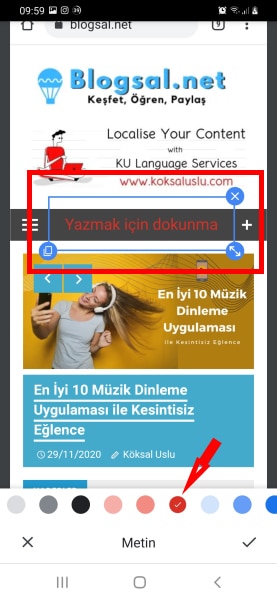
- Çizim (Çekiliş? 😎🤭 ) ile görüntüde istediğin yeri, dilediğin rengi ve boyutu kullanarak çizebilirsin. Onay için tike iptal için çarpıya basman yeterli.
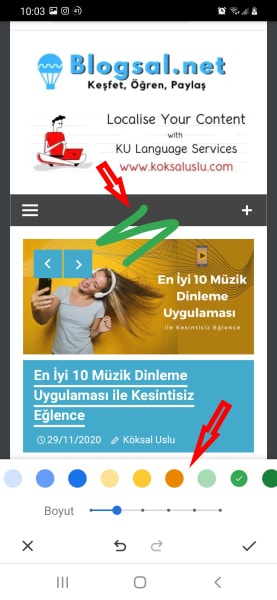
5- İstediğin düzenlemeyi yaptıktan sonra sağ üst köşedeki İleri düğmesine dokun.
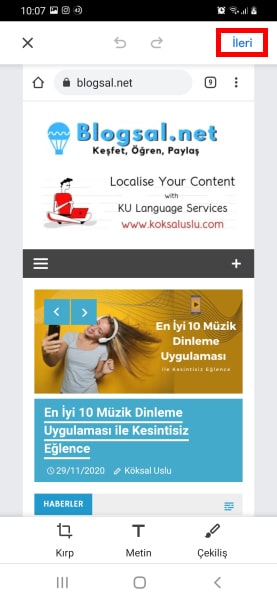
6- Görüntüyle ne yapmak istediğine karar ver:
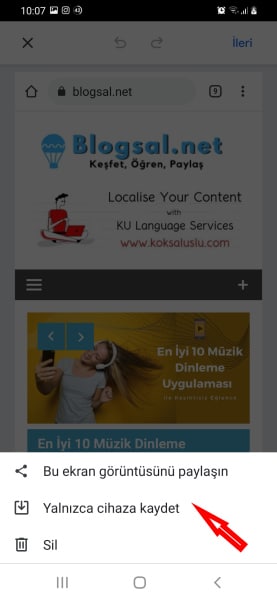
- Bu ekran görüntüsünü paylaşın seçeneğine dokunursan diğer uygulamalar aracılığıyla bu resmi paylaşabilirsin.
- Yalnızca cihaza kaydet seçeneği bu resmi telefonuna kaydetmeni sağlar.
- Sil ile de ekran görüntüsünü tamamen kaldırabilirsin.
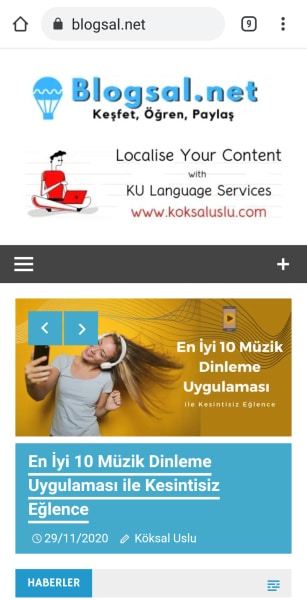
Hepsi bu kadar gördüğün üzere hiç de zor değil. Kaydedilen resmi İndirilenler klasöründe bulabilirsin.
Google her ne kadar kullanıcılara bu denli bir kolaylık sağlamış olsa da senin de gördüğün üzere araçta çeviri hataları mevcut: dokunma (yazmak için dokun), çekiliş (çizim aracı için kullanılmış). Nedeni ise kontrol edilmeyen hatalı makine çevirileri.
Çevirilerinde böyle komik hatalar görmek istemiyorsan profesyonel İngilizce Türkçe çeviri için koksaluslu.com’dan destek alabilirsin. Onca emeğin, böyle basit hatalara kurban gitmesin.
Chrome ekran görüntüsü alma, gerçekten çok kolaymış. Bu tarz haberleri anında okumak için Blogsal.net’e abone olmayı ve dostlarınla bu haberi paylaşmayı unutma!